Tác Giả:
Robert Simon
Ngày Sáng TạO:
23 Tháng Sáu 2021
CậP NhậT Ngày Tháng:
11 Có Thể 2024

NộI Dung
Trong một số tình huống nhất định, bạn có thể cần đặt lại mật khẩu của bộ định tuyến để truy cập mạng thông qua đó và thay đổi cài đặt và tùy chọn của mình. Muốn vậy, cần khôi phục cài đặt gốc của thiết bị bằng nút "Đặt lại".
Các bước
Phương pháp 1/5: Netgear
Bật bộ định tuyến Netgear và đợi khoảng một phút để bộ định tuyến bắt đầu hoạt động.

Trên bộ định tuyến, tìm nút được đánh dấu bằng vòng tròn màu đỏ và dòng chữ "Khôi phục cài đặt gốc".
Sử dụng một vật nhỏ, mỏng, chẳng hạn như đầu kẹp hoặc bút, để giữ nút này trong khoảng bảy giây.
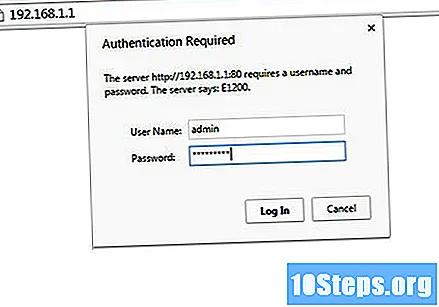
Thả nút khi đèn tùy chọn "Nguồn" bắt đầu nhấp nháy và đợi bộ định tuyến khởi động lại. Khi đèn ổn định và chuyển sang màu xanh lục hoặc trắng, mật khẩu của thiết bị sẽ được đặt lại và thay thế bằng từ "mật khẩu" (hoặc "mật khẩu" - tùy thuộc vào cấu hình thiết bị).
Phương pháp 2/5: Linksys

Tìm nút "Đặt lại" trên bộ định tuyến Linksys. Nó nhỏ và tròn và thường nằm ở mặt sau của thiết bị, được đánh dấu bằng màu đỏ.
Đảm bảo rằng bộ định tuyến đã được bật và sau đó nhấn nút "Đặt lại" trong khoảng mười giây. Trong khi chờ đợi, đèn tùy chọn "Nguồn" sẽ nhấp nháy.
- Trên các bộ định tuyến Linksys cũ hơn, bạn có thể phải nhấn nút "Đặt lại" trong 30 giây.
Ngắt kết nối và kết nối lại bộ định tuyến với ổ cắm trên tường sau khi khởi động lại.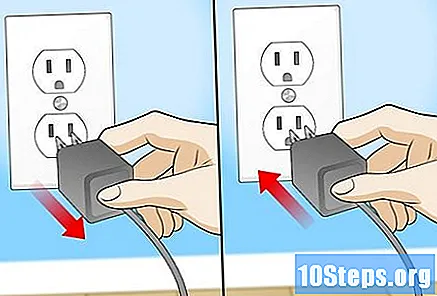
Sau khi kết nối lại bộ định tuyến, hãy đợi khoảng một phút cho đến khi đèn tùy chọn "Nguồn" ổn định. Mật khẩu sẽ được đặt lại và hủy bỏ. Khi bạn truy cập mạng, bạn có thể thiết lập một mã mới.
Phương pháp 3/5: Belkin
Tìm nút "Đặt lại" trên bộ định tuyến Belkin. Nó nhỏ và hình tròn và thường nằm ở mặt sau của thiết bị.
Đảm bảo rằng bộ định tuyến đã được bật và sau đó nhấn nút "Đặt lại" trong khoảng 15 giây.
Chờ khoảng một phút trong khi bộ định tuyến được khởi động lại. Máy sẽ được đưa về mặc định ban đầu và mật khẩu sẽ bị hủy.
Phương pháp 4/5: D-Link
Đảm bảo rằng bộ định tuyến D-Link của bạn đã được bật.
Nhấn nút "Đặt lại" trong khoảng bảy giây với một vật nhỏ, mỏng, chẳng hạn như đầu kẹp hoặc bút.
Thả nút "Đặt lại" sau mười giây và đợi cho đến khi bộ định tuyến tự động khởi động lại.
Chờ ít nhất 15 giây sau khi khởi động lại để truy cập bộ định tuyến. Khi bạn truy cập mạng, mật khẩu sẽ được đặt lại và hủy bỏ.
Phương pháp 5/5: Bộ định tuyến của bên thứ ba
Đảm bảo rằng bộ định tuyến của bạn đã được bật.
Kiểm tra thiết bị và tìm nút "Đặt lại". Nó thường được đánh dấu tốt trên bộ định tuyến. Nếu không, hãy tìm một nút hoặc lỗ chỉ có thể ấn bằng đầu bút hoặc kẹp giấy.
Nhấn nút "Đặt lại" trong 10-15 giây. Do đó, bộ định tuyến sẽ được đưa về mặc định ban đầu và mật khẩu của bạn sẽ được đặt lại.
Truy cập bộ định tuyến bằng tên người dùng và mật khẩu của bạn. Nếu có một mã tiêu chuẩn, nó có thể là một cái gì đó như "quản trị viên" hoặc "mật khẩu" (hoặc "mật khẩu").
- Liên hệ với nhà sản xuất bộ định tuyến để hỏi mật khẩu mặc định nếu bạn không thể truy cập bộ định tuyến.

- Liên hệ với nhà sản xuất bộ định tuyến để hỏi mật khẩu mặc định nếu bạn không thể truy cập bộ định tuyến.
Cảnh báo
- Đặt lại mật khẩu của bộ định tuyến và đưa nó về mặc định ban đầu sẽ xóa tất cả các cài đặt, chẳng hạn như tần số, kênh và tên người dùng, khỏi thiết bị. Các sửa đổi được thực hiện trước quá trình phải được thực hiện lại.


